Cómo hacer Jailbreak para iPhone que se ejecuta en iOS 9.2 a 9.3.3 sin PC
Jailbreak un iPhone o iPad que se ejecuta en 9.2 a 9.3.3 que se lanzó recientemente para el público no era posible hasta ahora. Gracias al Equipo chino de Hacking iOS conocido como Pangu, que introdujo dos métodos diferentes para hacer Jailbreak a cualquier dispositivo iOS que se ejecuta en iOS 9.2 a 9.3.3. La primera técnica que introdujeron en jailbreak iOS 9.2 y superiores fue mediante el uso de una herramienta para PC con Windows. Sorprendentemente, justo después de un día, lanzaron una nueva herramienta de Jailbreak llamada Pangu/PP Combo App para iOS 9.2 a 9.3.3 que no necesitan un PC ni ningún dispositivo externo.
Sin embargo, el proceso de Jailbreak utilizando PC con Windows es un método Semi-Sin ataduras que lleva un poco de tiempo y necesita pasos adicionales para realizarse cada vez que se reinicia el dispositivo. No se cómo, pero lograron desarrollar una herramienta que puede hacer jailbreak a iPhone o iPad rápidamente sin usar una PC. Un video creado por el popular creador de tutoriales de Jailbreak iCrackUriDevice muestra cómo usar Jailbreakme9.com para hacer Jailbreak a tu iPhone o iPad. Muestra que todo lo que necesita es un iDevice que ejecute iOS 9.2-9.3.3 y Navegador Safari que viene preinstalado. Así que empecemos con la Guía,
Jailbreak para iPad o iPhone con iOS 9.2, 9.2.1, 9.3, 9.3.1, 9.3.2 y 9.3.3
Así que antes de empezar, asegúrate de que tu iPhone o iPad esté completamente cargado. No es necesario, pero no lo use si el dispositivo tiene poca batería. Además, este método no durará mucho tiempo, así que todos los que quieran hacer jailbreak, háganlo ahora.
Véase también: Cómo grabar la pantalla en iPhone, iPad o iPod Touch iOS: Sin JailBreak
Lista de dispositivos iOS compatibles
Los dispositivos iOS que siguen actualmente son compatibles con la aplicación Pangu. Los usuarios de iPod Touch de 6a generación y iPad Pro tendrán que esperar una actualización.
- iPhone 5s
- iPhone 6
- iPhone 6 Plus
- iPhone 6S
- iPhone 6S Plus
- iPhone SE
- iPad Mini 2
- iPad Mini 3
- iPad Mini 4
- iPad Air
- iPad Aire 2
Antes De Continuar: Le recomendamos encarecidamente que realice una copia de seguridad completa de sus dispositivos iOS antes de proceder al Jailbreak de su dispositivo iOS..
Paso 1: Abre Safari en tu dispositivo iOS y abre http://jailbreakme9.com/
Paso 2: Verás un botón de descarga, sigue adelante y haz clic en Descargar ahora. Toca «Instalar» cuando aparezca la ventana emergente.
Paso 3: Ahora necesitamos agregar este perfil de aplicación a la aplicación de confianza desde Ajustes. Si intenta abrirlo sin agregarlo a perfiles de confianza, le mostrará la ventana emergente «Desarrollador empresarial no confiable». Así que sigue adelante y abre Configuración> General > Administración de dispositivos. Ahora toque en el nombre del perfil de empresa, luego toque en «Confiar» y Vuelva a confiar cuando aparezca la ventana emergente para confirmar.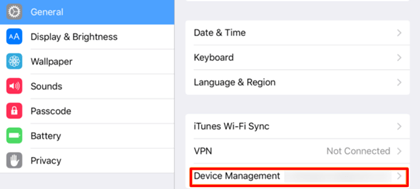
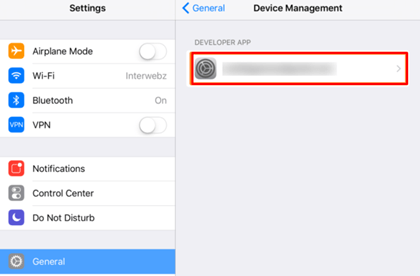
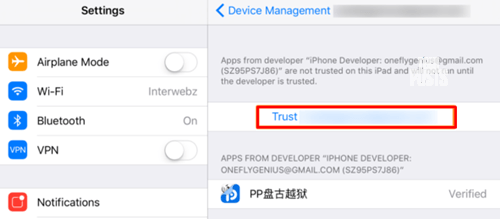

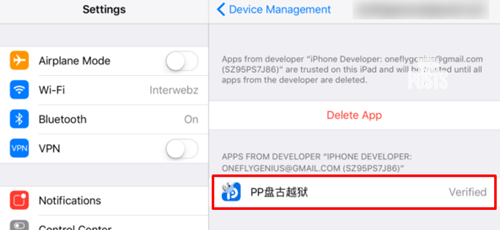
Paso 4: Ahora presione el botón de inicio y vuelva a la pantalla de inicio donde está instalada la aplicación y ejecútela. Toca «Aceptar» cuando aparezca la ventana emergente de notificación. Esta notificación dice que «está permitiendo que aparezcan notificaciones de esta aplicación». Esto es necesario para hacer Jailbreak a tu dispositivo iOS.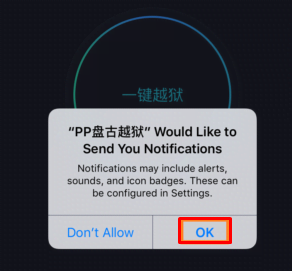
Paso 5: Espere de 20 a 30 segundos dentro de la aplicación y no toque ni dentro del «Círculo». Esto asegurará la máxima tasa de éxito para el Jailbreak.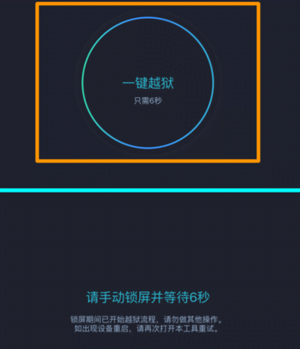
Paso 6: Finalmente, toque en el Círculo y después de 5 segundos, bloquee su dispositivo iOS usando el botón de Encendido. Ahora presione el botón de inicio, verá una notificación en chino en la pantalla de bloqueo que dice «Cydia». Esto indica que el proceso de Jailbreak se ha ejecutado correctamente y que está instalando la aplicación» Cydia » en su dispositivo iOS.
Eso es todo. Era tan simple como eso. Jailbreak 9.2 y superiores no podría ser más fácil que esto. Incluso el enraizamiento de Android es en su mayoría muy complicado. Mantenga la pantalla despierta presionando el botón de inicio y no desbloquee el dispositivo. Se «REINICIARÁ» automáticamente una vez que se complete el proceso. Así que espera a que aparezca el «logotipo blanco de Apple» en tu pantalla.
Recomendado para Ti: Cómo jugar a cualquier juego de PSP en iOS 9 y superiores – No se requiere JailBreak
Ahora desbloquea tu dispositivo y verás que la aplicación Cydia está instalada. Puede seguir adelante y abrirlo para instalar cualquier repositorio o paquete y ajustes que desee.
Cosas que debe recordar después de hacer Jailbreak a su dispositivo iOS
Asegúrese de no instalar ningún Ajuste incompatible o Paquetes que no se hayan actualizado en un tiempo, ya que esto podría obligarlo a restaurar su dispositivo. Todos los paquetes actualizados para 9.1 debería funcionar
Cuando instale cualquier Ajuste y reinicie su dispositivo iOS, abra la aplicación Pangu en lugar de Cydia (ya que se bloqueará) y déjela abierta durante aproximadamente 20-30 segundos y luego toque dentro del «Círculo», Espere 5 segundos y bloquee su dispositivo como hicimos en el Paso 5 y el Paso 6. de manera similar, recibirá una notificación en la pantalla de bloqueo y volverá a mostrarle el logotipo de Apple y, cuando se inicie, desbloquee y comience a usar Cydia o cualquier ajuste que haya instalado a través de «Cydia». No te preocupes si vuelve a arrancar.
Si la aplicación Pangu no se abre, desafortunadamente, debe usar el método de PC para hacer Jailbreak a iPhone, iPad o iPod Touch. Si tu dispositivo se queda atascado en el logotipo de Apple por casualidad, simplemente reinícialo manteniendo presionado el botón Inicio+Encendido juntos.
Debe ver: 4 Aplicaciones iOS Que debe probar en su iPhone o iPad
Este método es 100% seguro, pero una vez más, me gustaría recordarle que este método puede no durar mucho tiempo. Una vez que Apple revoque el acceso al certificado, no funcionará. En ese momento, debe usar la PC con Windows para hacer Jailbreak a su dispositivo iOS. Tengo un video incrustado de» iCrackUriDevice » a continuación que explica el Jailbreak usando una PC con Windows. Es un video tutorial largo y requiere varios pasos que se deben seguir una y otra vez para obtener acceso de root o Jailbreak.
Así que todo esto se trataba de Jailbreak iOS 9.2 a hasta 9.3.3 sin usar PC con Windows o Mac. Una vez más, un gran agradecimiento a Pangu, iCrackUriDevice y Jailbreakme9.com para crear esta herramienta de Jailbreak para iPhone, iPad y iPod Touch. espero que te haya gustado este tutorial y que hayas liberado con éxito tu dispositivo iOS. Por favor, síganos en Facebook y Twitter para obtener más Guías de Cómo hacerlo. También puede suscribirse a nuestro boletín de noticias por correo electrónico a continuación.




